Исправить ошибку INET_E_RESOURCE_NOT_FOUND в Windows 10
Разное / / November 28, 2021
Windows 10, новейшая операционная система, позволяет обновлять вашу систему с помощью последних обновлений. Хотя для нашей системы жизненно важно устанавливать обновления Windows, иногда это вызывает некоторые нежелательные изменения во встроенных приложениях. У этих ошибок нет предопределенных причин. Одно из тех встроенных приложений, Microsoft Edge браузер. Многие пользователи Windows сообщали, что последние обновления Windows вызывают проблемы в Microsoft Edge или Internet Explorer. Пользователи при попытке доступа к любой веб-странице получают сообщение об ошибке:
INET_E_RESOURCE_NOT_FOUND.
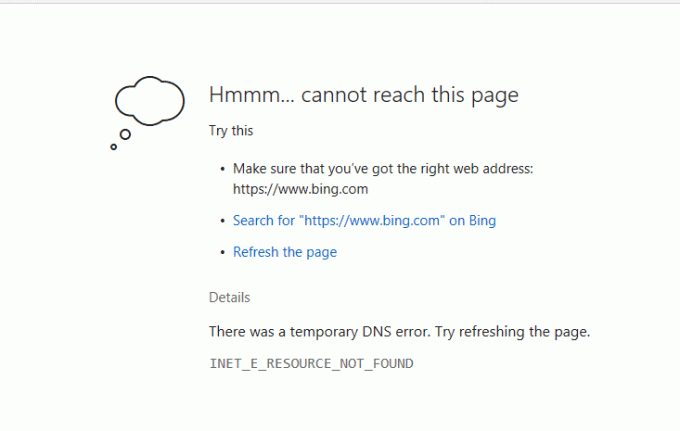
Эта ошибка не позволяет вам получить доступ к любой веб-странице из Microsoft Edge или Internet Explorer. Ты увидишь 'хм… Не могу перейти на эту страницуСообщение на экране. Если ваша страница загружена, она не будет работать должным образом. Эта проблема была замечена пользователями после последних обновлений Windows 10. К счастью, технические специалисты по всему миру определили несколько методов исправить ошибку INET_E_RESOURCE_NOT_FOUND в Windows 10.
СОДЕРЖАНИЕ
- Исправить ошибку INET_E_RESOURCE_NOT_FOUND в Windows 10
- Метод 1 - снимите флажок TCP Fast Option
- Метод 2 - попробуйте использовать просмотр InPrivate
- Метод 3 - обновите драйвер Wi-Fi
- Метод 4 - удалите драйвер Wi-Fi
- Метод 5 - переименуйте папку Connections
- Метод 6 - очистить DNS и сбросить Netsh
- Метод 7 - переустановите Microsoft Edge
Исправить ошибку INET_E_RESOURCE_NOT_FOUND в Windows 10
Убедись в создать точку восстановления на всякий случай что-то пойдет не так.
Метод 1 - снимите флажок TCP Fast Option
Это официальный обходной путь, предоставляемый браузером Microsoft Edge, и он хорошо помогает исправить эту ошибку. С помощью этого метода вам нужно отключить TCP быстрый вариант из вашего браузера. Эта функция представлена Microsoft Edge для повышения производительности и функциональности браузера Microsoft Edge, поэтому его отключение не повлияет на просмотр.
1. открыть браузер Microsoft Edge.

2. Тип о: флаги в адресной строке браузера.
3. Продолжайте прокручивать вниз, пока не найдете Вариант сети. Если вы его не найдете, нажмите Ctrl + Shift + D.

4. Здесь вы найдете опцию Enable TCP Fast Open. Если ваш браузер Microsoft Edge новый, вам необходимо установить для него Всегда выключен.
5. Перезагрузите устройство и, надеюсь, ошибку можно было исправить.
Метод 2 - попробуйте использовать просмотр InPrivate
Другой способ решить эту ошибку - использовать параметр просмотра InPrivate. Это встроенная в ваш браузер Microsoft функция, позволяющая вам работать в конфиденциальном режиме. Когда вы просматриваете в этом режиме, он не записывает вашу историю просмотров или данные. Некоторые пользователи сообщили, что при использовании браузера InPrivate они могли просматривать веб-сайты, которые они не могли просматривать в обычном браузере.
1. откройте Браузер Microsoft Edge.

2. В правом углу браузера вам нужно нажать на 3 точки.
3.Здесь нужно выбрать Новое окно InPrivate из раскрывающегося меню.

4.Теперь начните пользоваться Интернетом в обычном режиме.
Пока вы просматриваете этот режим, вы сможете получить доступ ко всем веб-сайтам & сможет исправить ошибку INET_E_RESOURCE_NOT_FOUND в Windows 10.
Метод 3 - обновите драйвер Wi-Fi
Многие пользователи сообщили, что обновление их драйвера Wi-Fi устранило эту ошибку, поэтому мы должны рассмотреть этот обходной путь.
1. Нажмите клавиши Windows + R и введите «devmgmt.msc»В диалоговом окне« Выполнить », чтобы открыть Диспетчер устройств.

2.Развернуть Сетевые адаптеры, затем щелкните правой кнопкой мыши на своем Контроллер Wi-Fi(например, Broadcom или Intel) и выберите Обновите драйверы.

3. В Windows обновления программного обеспечения драйвера выберите «Найдите на моем компьютере драйверы.“

4. Теперь выберите «Позвольте мне выбрать из списка драйверов устройств на моем компьютере.“

5. попробуйте обновить драйверы из перечисленных версий.
6. Если описанное выше не помогло, перейдите к сайт производителя для обновления драйверов: https://downloadcenter.intel.com/
7. Перезагрузитесь, чтобы изменения вступили в силу.
Надеюсь, после этого вы сможете получать доступ к веб-страницам в браузере Microsoft Edge.
Метод 4 - удалите драйвер Wi-Fi
1. Нажмите Windows Key + R, затем введите «devmgmt.msc”И нажмите Enter, чтобы открыть диспетчер устройств.

2.Разверните Сетевые адаптеры и найдите имя вашего сетевого адаптера.
3. убедитесь, что вы запишите имя адаптера на всякий случай что-то пойдет не так.
4. Щелкните правой кнопкой мыши сетевой адаптер и выберите Удалить.

5.Если запросить подтверждение выберите Да.
6. Перезагрузите компьютер, и Windows автоматически установит драйверы по умолчанию для сетевого адаптера.
Переустановив сетевой адаптер, вы можете избавиться от Ошибка INET_E_RESOURCE_NOT_FOUND в Windows 10.
Метод 5 - переименуйте папку Connections
Этот обходной путь был подтвержден официальными лицами Microsoft, поэтому у нас есть большие шансы на успех при принятии этого обходного пути. Для этого вам необходимо получить доступ к редактору реестра. И, как мы знаем, при изменении любых файлов или данных реестра всегда рекомендуется сначала выполнить резервная копия вашего редактора реестра. К сожалению, если что-то случится не так, по крайней мере, вы сможете восстановить свои системные данные обратно. Однако, если вы будете систематически выполнять указанные шаги, вы сможете сделать все без каких-либо проблем.
1. Прежде всего, вам необходимо убедиться, что вы вошли в систему с Учетная запись администратора.
2. нажмите Windows + R и введите Regedit и нажмите Enter, чтобы открыть редактор реестра.

3.Теперь вам нужно перейти по указанному ниже пути в редакторе реестра:
HKEY_LOCAL_MACHINE \ SOFTWARE \ Microsoft \ Windows \ CurrentVersion \ Internet Settings \ Connections.

4. Затем щелкните правой кнопкой мыши Папка подключений и выберите Переименовать.

5. Вам нужно переименовать его, дать ему любое имя и нажать Enter.
6. Сохраните все настройки и выйдите из редактора реестра.
Метод 6 – Очистить DNS и сбросить Netsh
1. Щелкните правой кнопкой мыши кнопку Windows и выберите «Командная строка (администратор).“

2.Теперь введите следующую команду и нажимайте Enter после каждой:
ipconfig / releaseipconfig / flushdnsipconfig / обновить

3. Снова откройте командную строку, введите следующее и нажимайте ввод после каждого:
ipconfig / flushdns. nbtstat –r. netsh int ip reset. сброс WinSock Netsh

4. Перезагрузитесь, чтобы изменения вступили в силу. Очистка DNS кажется Исправьте ошибку INET_E_RESOURCE_NOT_FOUND.
Метод 7 – Переустановите Microsoft Edge
1. нажмите Windows Key + R, затем введите msconfig и нажмите Enter, чтобы открыть конфигурацию системы.

2. переключиться на вкладка загрузки и отметьте галочкой Опция безопасной загрузки.

3. Нажмите Применить, а затем ОК.
4. перезагрузите компьютер, и система загрузится в Безопасный режим автоматически.
5. нажмите Windows Key + R, затем введите % localappdata% и нажмите Enter.

2. дважды щелкните Пакеты затем щелкните Microsoft. MicrosoftEdge_8wekyb3d8bbwe.
3. Вы также можете напрямую перейти в указанное выше место, нажав Клавиша Windows + R затем введите следующее и нажмите Enter:
C: \ Users \% username% \ AppData \ Local \ Packages \ Microsoft. MicrosoftEdge_8wekyb3d8bbwe

4.Удалите все внутри этой папки.
Примечание: Если вы получаете сообщение об ошибке «Доступ к папке запрещен», просто нажмите «Продолжить». Щелкните правой кнопкой мыши файл Microsoft. MicrosoftEdge_8wekyb3d8bbwe и снимите флажок только для чтения. Нажмите Применить, а затем ОК и еще раз проверьте, можете ли вы удалить содержимое этой папки.

5. нажмите Windows Key + Q, затем введите Powershell затем щелкните правой кнопкой мыши Windows PowerShell и выберите Запустить от имени администратора.

6. Введите следующую команду и нажмите Enter:
Get-AppXPackage -AllUsers -Name Microsoft. MicrosoftEdge | Foreach {Add-AppxPackage -DisableDevelopmentMode -Register "$ ($ _. InstallLocation) \ AppXManifest.xml" –Verbose}
7.Это переустановит браузер Microsoft Edge. Перезагрузите компьютер в обычном режиме и посмотрите, решена ли проблема.

8. снова откройте конфигурацию системы и снимите флажок Опция безопасной загрузки.
9. Перезагрузите компьютер, чтобы сохранить изменения.
Рекомендуемые:
- Как воспроизвести DVD в Windows 10 (бесплатно)
- Исправить DVD не воспроизводится в Windows 10
Я надеюсь, что описанные выше шаги были полезны, и теперь вы сможете Исправить ошибку INET_E_RESOURCE_NOT_FOUND в Windows 10, но если у вас все еще есть какие-либо вопросы по этому руководству, не стесняйтесь спрашивать их в разделе комментариев.



